- 正文
- 点这评论:( 0人参与)
-
这篇文章抄袭于互联网,有删改,就是介绍mysql-noinstall在64位win 10系统下的安装过程,亲测有效。
一、下载软件
进入mysql官网,登陆自己的oracle账号(当然也可以不登录),下载Mysql-5.7.17,下载地址:http://dev.mysql.com/downloads/mysql/
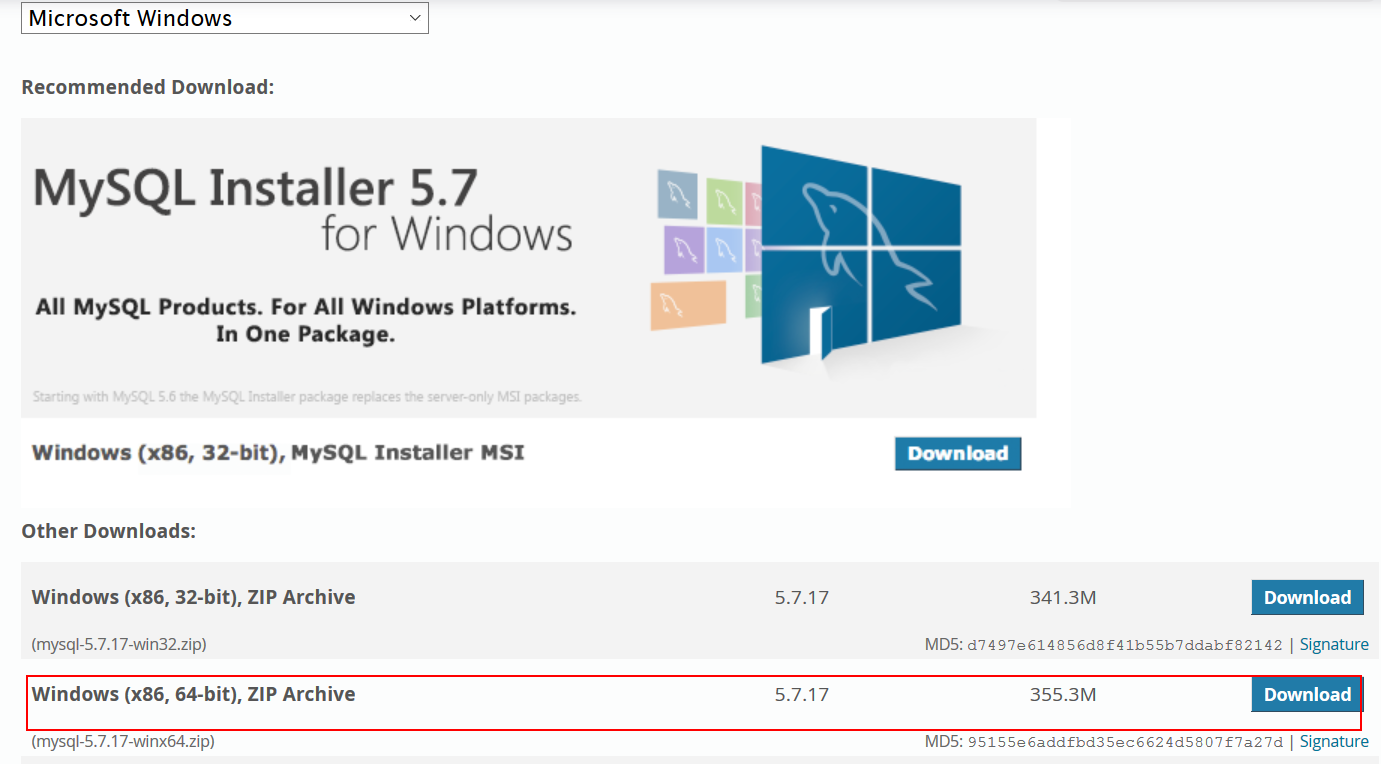
2.将下载好的文件解压到指定目录,笔者解压在D:\Mysql\mysql-5.7.17-winx64
二、 安装过程
1.首先配置环境变量path,将D:\Mysql\mysql-5.7.17-winx64\bin配置到自己的path中,我的电脑右键属性调出环境变量设置,具体在此不详述。
2.在解压路径下复制my-default.ini,修改名称为my.ini如下图所示。
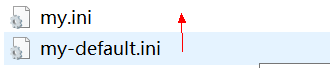
3.打开文件my.ini,找到
[mysqld],在其下面添加内容如下:1234[mysqld]basedir=D:\\Mysql\mysql-5.7.17-winx64datadir=D:\\Mysql\mysql-5.7.17-winx64\dataport=3306其中basedir:是上述mysql的解压路径
datadir:后续初始化等数据都会保存在该目录下,在该文件目录下新建data文件夹
port:表示连接数据库的端口号三、 初始化数据库 配置相关信息
1.以管理员身份运行windows 命令行(一定要以管理员身份运行,不然后面你就很麻烦了);
2. 进入mysql的解压缩目录:
提醒:此处需要进入bin目录,否则后续操作会出现错误。
3.执行
 进行初始化,此时会生成root的初始密码如下图所示:
进行初始化,此时会生成root的初始密码如下图所示:
记住此时生成的初始化密码。
4.按准过Mysql服务。运行命令:mysqld --install MySQL

成功安装mysql服务。
5.此时,可以起动mysql服务,net start mysql
用户可能会出现如下错误:发生系统错误 2. 系统找不到指定文件。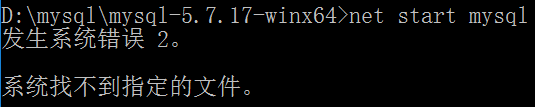
错误原因:如上所述,在运行安装service命令:mysqld --install MySQL时,我们没有进入bin目录,进行安装。
解决方案:进入bin目录,首先移除service,运行命令 mysqld --remove,然后重新安装mysql服务,运行命令mysqld --install

然后启动服务

此时mysql服务已成功起动。
四、登陆数据库,修改密码
命令行输入 mysql -u root -p,错误描述:error 1045 (28000)Access denied for user 'root'@'localhost' (using password: YES
解决方法:在my.ini文件中在[mysqld]后一行加入skip-grant-tables
此时,关闭mysql服务,再重新启动。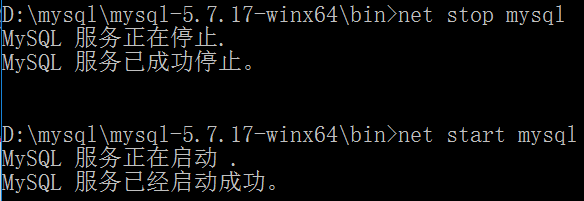
重新登陆
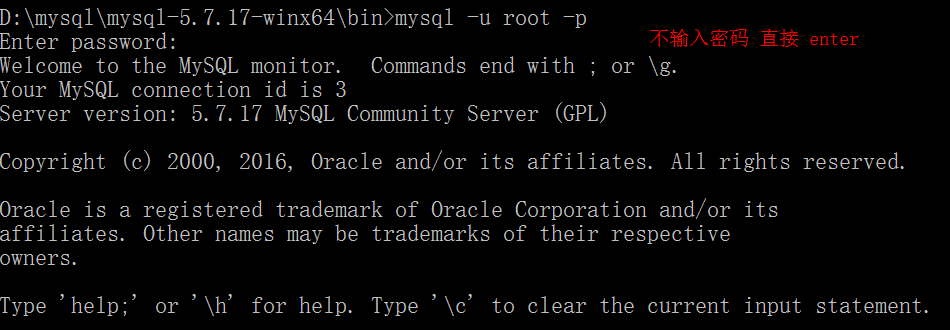
不需输入密码,直接enter。
选择mysql数据库:
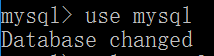
查询mysql数据库的user表,输入 select * from user; 看清楚了,这里user后面有个分号要一起输入
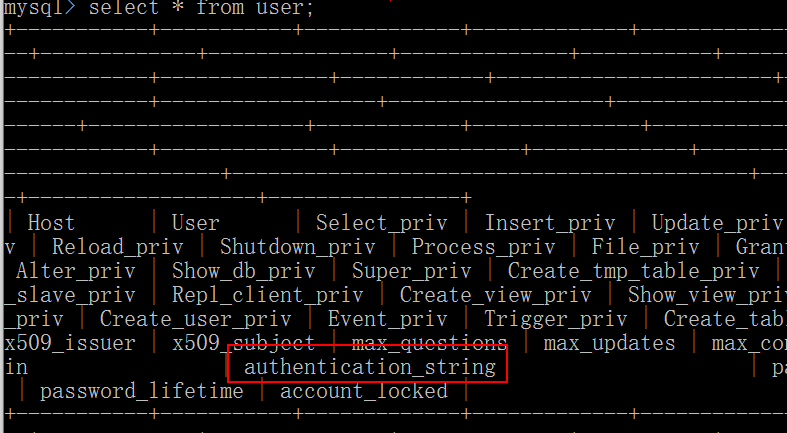
此时,我们发现密码字段的名称为authentication_string。有的可能会是password,根据你查询出来的结果为准。
对表user执行update操作:update user set authentication_string = password("*******") where user="root" ;(root后面带分号)
操作成功。退出mysql
删除my.ini 文件中的skip-grant-tables ,重新启动mysql服务。
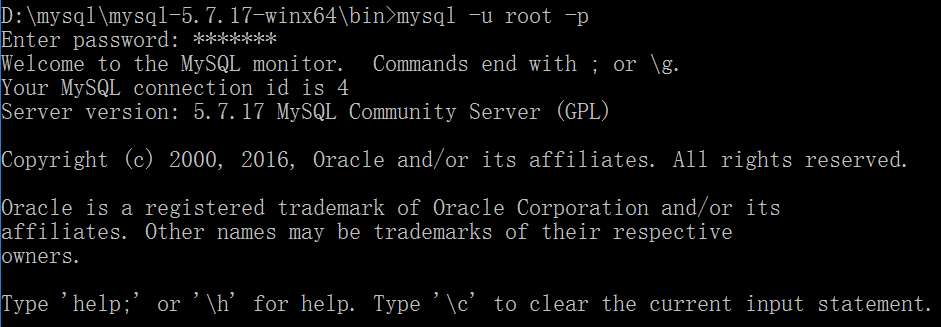
起动成功。至此,mysql在windows中安装成功。
已有 0 位网友发表了一针见血的评论,你还等什么?【相关文章】
- 2025-4-2 10:35:8[技能亲测]批量调整Word文档中的图片大小
- 2025-3-13 10:36:12[技能]电脑蓝屏0x00000024原因和解决办法
- 2023-1-31 10:15:12[技能]如何编辑被保护的word?
- 2022-3-24 9:59:47excel 如何用单元格的内容 引用同名工作表并调用计数?
- 2022-3-20 17:15:47Excel中多sheet用COUNTIFS多条件计数的方法
- 2021-4-22 17:23:16PHP用fopen打开csv文件fgetcsv读取中文乱码解决思路
- 2021-4-22 17:5:21PHP出现 Notice: Undefined index:...的原因及解决办法
- 2019-4-17 16:36:20adb shell和adb pull命令使用问题解决
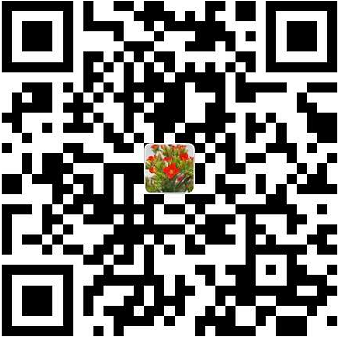 支付宝打赏
支付宝打赏 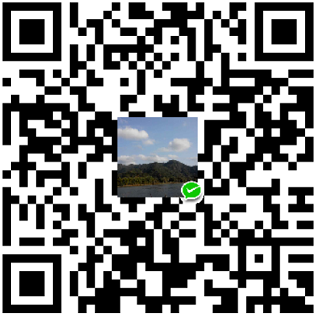 微信打赏
微信打赏